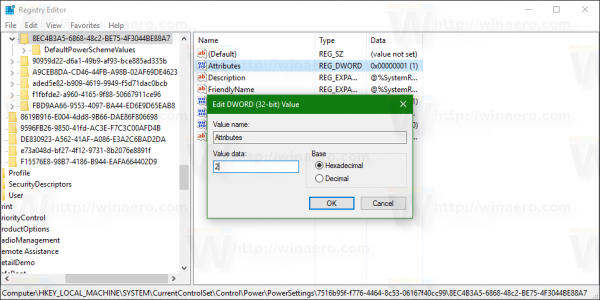ونڈوز 8 کے بعد سے ، مائیکروسافٹ نے لاگن اسکرین کے علاوہ ونڈوز میں لاک اسکرین کی خصوصیت شامل کی ہے جہاں آپ پاس ورڈ ٹائپ کرتے ہیں۔ ونڈوز 10 میں بھی ، لاک اسکرین ایک اضافی اسکرین ہے جو پسند پس منظر اور کچھ مفید معلومات جیسے گھڑی اور تاریخ کے ساتھ دکھائی دیتی ہے۔ سائن ان کے ل appears صارف اکاؤنٹ منتخب کرنے سے پہلے یہ ظاہر ہوتا ہے۔ جب آپ اپنے کمپیوٹر کو لاک کرتے ہیں تو آپ کو دوبارہ لاک اسکرین نظر آئے گا۔ جب پی سی لاک ہوتا ہے تو ، عام ڈسپلے آف ٹائم آؤٹ ویلیو کا اس پر کوئی اثر نہیں ہوتا ہے اور آپ ٹائم آؤٹ ویلیو کی وضاحت نہیں کرسکتے ہیں جس کے بعد جب آپ لاک اسکرین پر ہوں گے اس وقت اسکرین آف ہوجائے گی۔ پتہ چلتا ہے ، اس کے لئے ایک پوشیدہ رجسٹری ترتیب موجود ہے اور اسے قابل بنانا یہاں تک کہ اسے پاور آپشنز کنٹرول پینل GUI میں بھی تبدیل کردیتا ہے - وہی ونڈو جہاں آپ بجلی سے متعلق دیگر ٹائم آؤٹ کی وضاحت کرتے ہیں۔ میں آپ کو کیسے دکھاتا ہوں۔
 کرنا ونڈوز 10 میں لاک اسکرین کے لئے پوشیدہ ڈسپلے آف ٹائم آؤٹ کو غیر مقفل کریں ، آپ کو مندرجہ ذیل کام کرنے کی ضرورت ہے۔
کرنا ونڈوز 10 میں لاک اسکرین کے لئے پوشیدہ ڈسپلے آف ٹائم آؤٹ کو غیر مقفل کریں ، آپ کو مندرجہ ذیل کام کرنے کی ضرورت ہے۔
- کھولو رجسٹری ایڈیٹر .
- درج ذیل کلید پر جائیں:
HKEY_LOCAL_MACHINE Y نظام کرنٹکنٹرولسیٹ کنٹرول پاور پاور سیٹنگز 7516b95f-f776-4464-8c53-06167f40cc99 8EC4B3A5-6868-48c2-BE75-4F3044BE88A7
اشارہ: دیکھیں ایک کلک کے ذریعہ مطلوبہ رجسٹری کی کلید پر کیسے جائیں۔
- وہاں ، 'اوصاف' کی قدر دیکھیں۔ یہ 1 کے برابر ہے۔
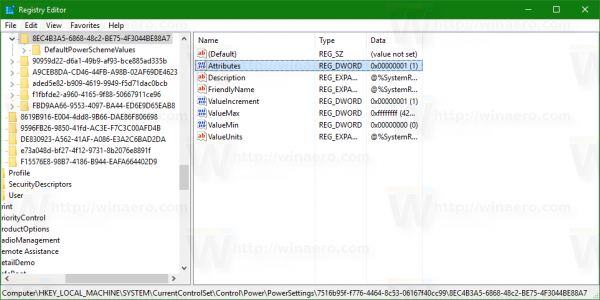 آپ کو اسے 2 میں تبدیل کرنے کی ضرورت ہے:
آپ کو اسے 2 میں تبدیل کرنے کی ضرورت ہے: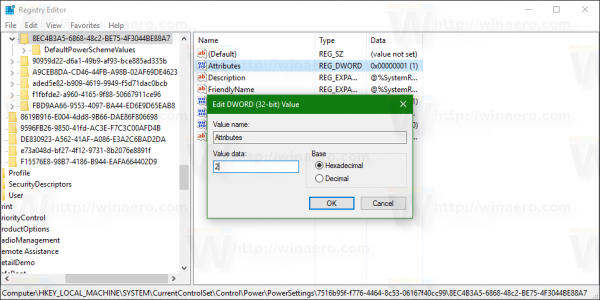
- یہی ہے! ایسا کرنے کے بعد ، آپ کو پاور آپشنس کنٹرول پینل کے اندر پاور پلان کی ایڈوانس سیٹنگ میں ایک نیا آئٹم نظر آئے گا۔ دیکھیں ونڈوز 10 میں پاور پلان کی اعلی درجے کی ترتیبات کو کس طرح کھولنا ہے .
موافقت سے پہلے ، اس کی طرح لگتا تھا:
ونڈوز 10 پر گرافکس کارڈ کی جانچ کیسے کریں
اشتہار
اور ٹہک لگانے کے بعد آپ کو 'ڈسپلے' سیکشن میں ایک اضافی آئٹم مل جائے گا:
کیا آپ کِک پر تصاویر بھیج سکتے ہیں؟
'کنسول لاک ڈسپلے آف ٹائم آؤٹ' شامل ہے۔ پہلے سے طے شدہ طور پر ، یہ 1 منٹ پر مقرر ہے ، اور اب آپ اسے اپنی مرضی کے مطابق ترتیب دے سکتے ہیں۔ نوٹ کریں کہ قدر 'ٹرن ڈسپلے کے بعد…' قدر سے کم ہونی چاہئے۔ بصورت دیگر آپ تبدیلیوں کو محسوس نہیں کریں گے۔
میں نے آپ کے لئے استعمال میں تیار رجسٹری فائلیں بنائیں ہیں۔ ڈاؤن لوڈ لنک نیچے ہے۔
استعمال کے لئے تیار رجسٹری فائلیں ڈاؤن لوڈ کریں
ونڈوز 10 فائل انڈیکسنگ
یہ موافقت بھی ہے ونڈوز 8 اور ونڈوز 8.1 پر لاگو ہوتا ہے .

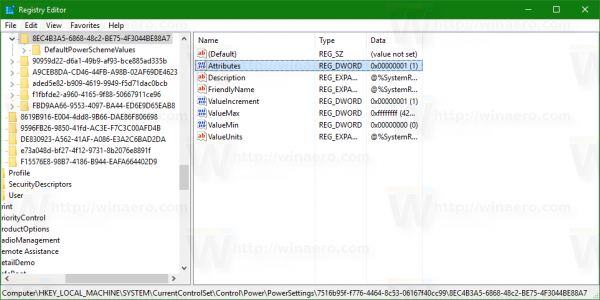 آپ کو اسے 2 میں تبدیل کرنے کی ضرورت ہے:
آپ کو اسے 2 میں تبدیل کرنے کی ضرورت ہے: